Kas jāzina:
- Siri un meklēšanas iestatījumos varat pielāgot Maps ieteikumu paziņojumus.
- Vēl viens veids, kā izvairīties no paziņojumiem, ir atrašanās vietu pakalpojumos izslēgt nozīmīgas atrašanās vietas.
- Visbeidzot, atrašanās vietas pakalpojumu iestatījumos varat mēģināt izslēgt atrašanās vietas ieteikumus.

Vai saņemat Apple Maps ieteikumus, kas norāda, cik ilgs laiks būtu nepieciešams, lai nokļūtu noteiktās vietās? Vai arī jūs saņemat Apple Maps paziņojumus, kas pastāvīgi parādās, informējot par satiksmi attiecīgajā apgabalā? Apple Maps ir uz atrašanās vietu balstīta funkcija, kas piedāvās kaitinošus uznirstošos logus, ja atrodaties tuvu savai mājai vai vietai. jūs bieži apmeklējat, vai dažreiz tas pat izgūs atrašanās vietas no īsziņām vai e-pastiem, lai jautātu, vai vēlaties norādes. Ja vēlaties izslēgt Apple Maps ieteikumus, es ieteiktu izmēģināt trīs iespējamos risinājumus.
Pāriet uz:
- Apturiet ieteikumu paziņojumus pakalpojumā Maps, izmantojot Siri un meklēšanu
- Izslēdziet nozīmīgās atrašanās vietas pakalpojumā Maps
- Dzēsiet uz atrašanās vietu balstītus ieteikumus pakalpojumā Maps
Kā izslēgt Maps ieteikumus
Apple Maps ieteikumi un paziņojumi nāk no dažādiem avotiem, kas visi var būt kaitinoši vai pat bīstami, ja tie ir nevēlami. Atkarībā no tā, kādus Apple Maps ieteikumus saņemat, es ieteiktu izslēgt visus šos iestatījumus, lai veiksmīgi pārtrauktu Maps paziņojumu saņemšanu. Ja jums patīk padomi par Apple ierīču lietošanu, noteikti reģistrējieties mūsu bezmaksas pakalpojumam Dienas padoms.
Apturiet ieteikumu paziņojumus pakalpojumā Maps, izmantojot Siri un meklēšanu
Pirmā iespēja iPhone tālrunī izslēgt karšu ieteikumus, ir pāriet uz Siri un meklēšanas iestatījumiem un atspējot ieteikumus, kas īpaši paredzēti pakalpojumam Maps. Tas palīdzēs izvairīties no ieteiktajiem atrašanās vietas paziņojumiem.
- Savā iPhone tālrunī atveriet Iestatījumi.
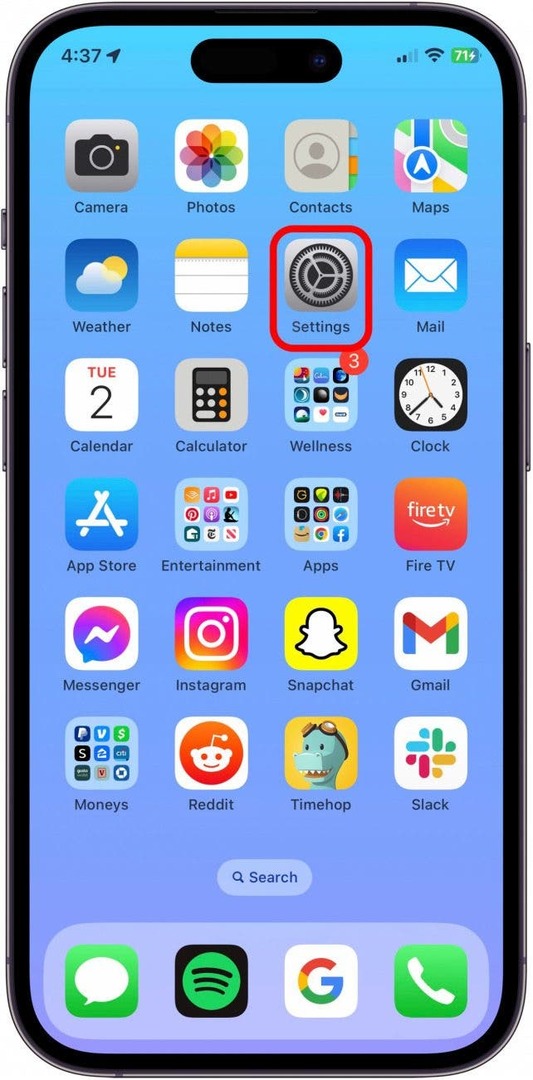
- Krāns Siri un meklēšana.
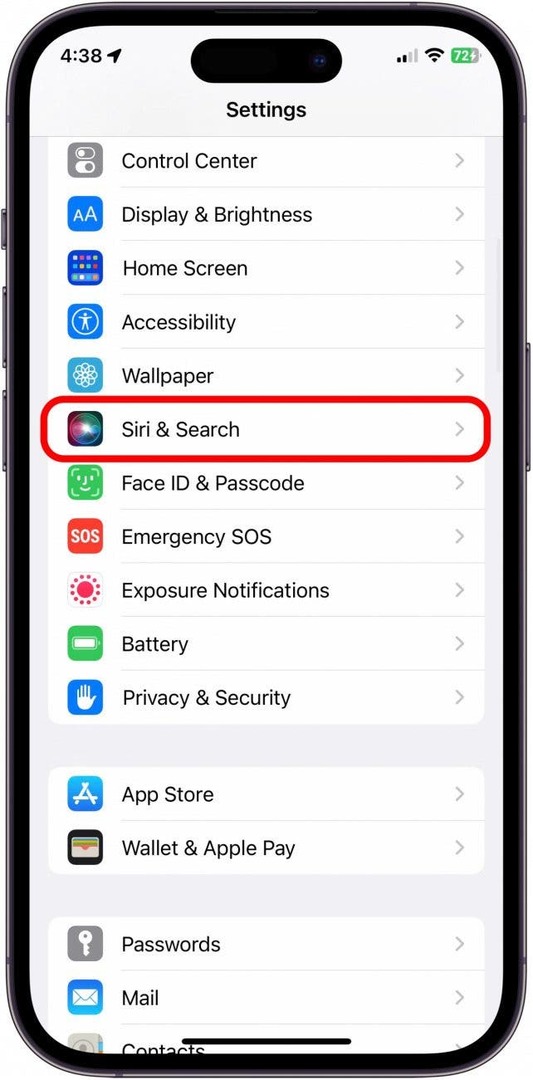
- Krāns Kartes.
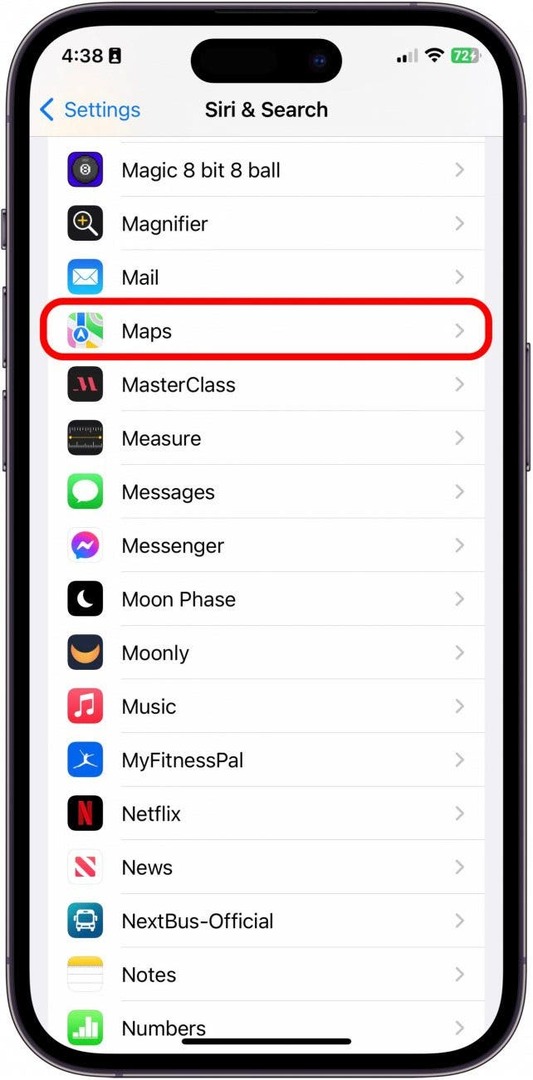
- Pārslēgt Ieteikumu paziņojumi izslēgts. Ja tas ir atspējots, tas būs pelēks.
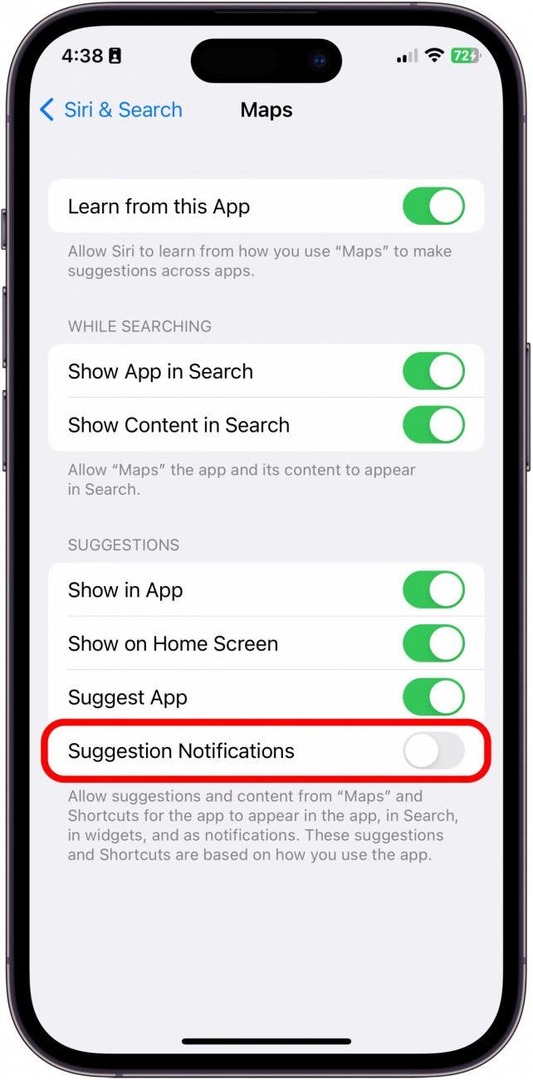
Pakalpojumā Maps izslēdziet nozīmīgas atrašanās vietas
Otrajai opcijai ir jāatspējo funkcija Nozīmīgās atrašanās vietas savā iPhone tālrunī, un, ja jūsu iPhone ir aizsargāts ar paroli, tas būs jāievada, lai pielāgotu šo iestatījumu.
Svarīga piezīme:
Lai gan šis ir vispopulārākais šīs problēmas risinājums, tā atspējošana ietekmēs daudzas Apple lietotnes un pakalpojumi, kas izmanto personalizētus atrašanās vietas pakalpojumus, piemēram, kartes, braukšanas fokusu, CarPlay, Siri, kalendāru un Fotogrāfijas..
- Savā iPhone tālrunī atveriet Iestatījumi.
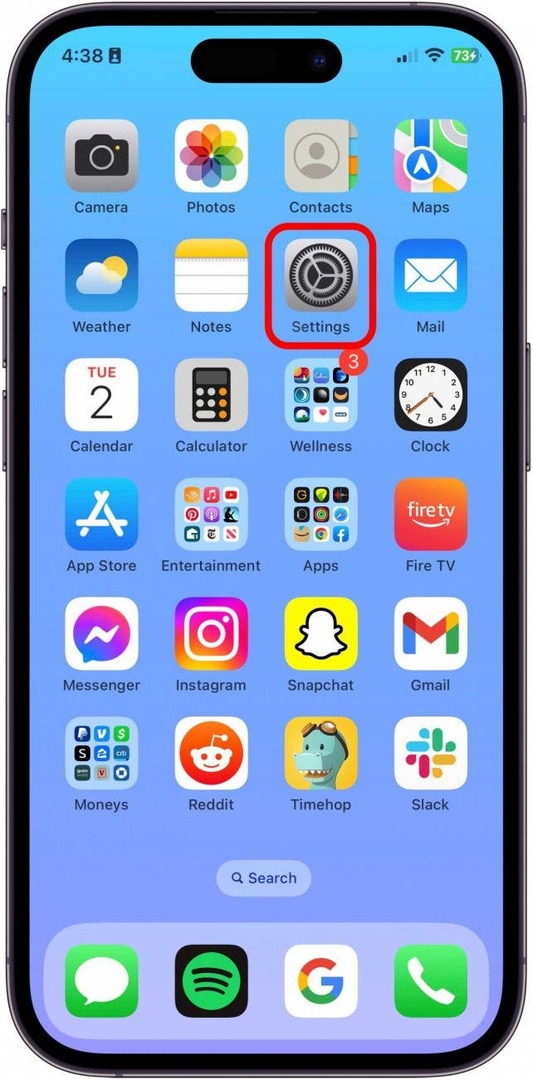
- Krāns Privātums un drošība.

- Krāns Atrašanās vietas pakalpojumi.
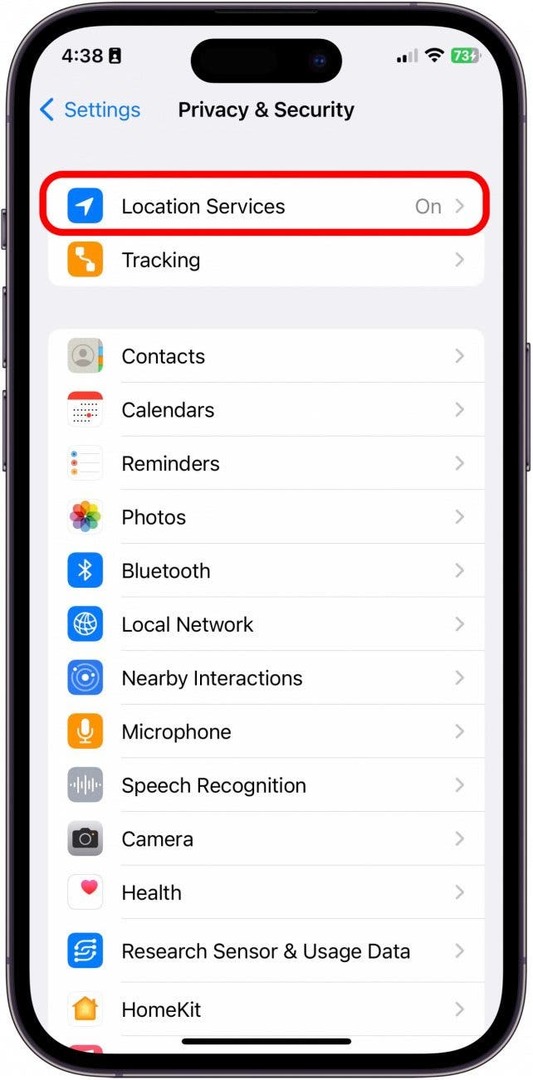
- Pēc tam ritiniet uz leju un pieskarieties Sistēmas pakalpojumi.
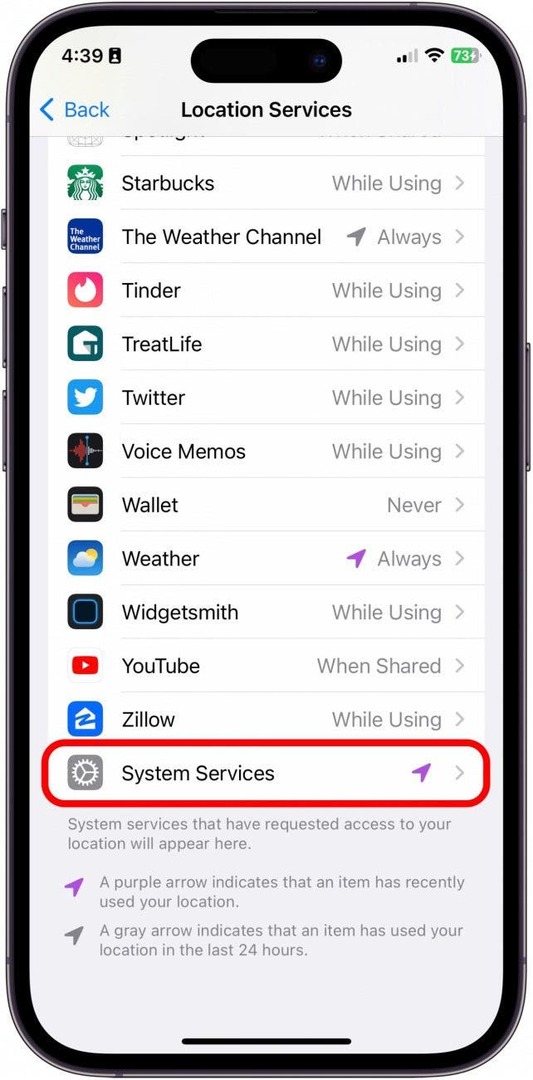
- Krāns Nozīmīgas vietas. Šeit tiks piedāvāts ievadīt paroli vai izmantot FaceID vai TouchID.
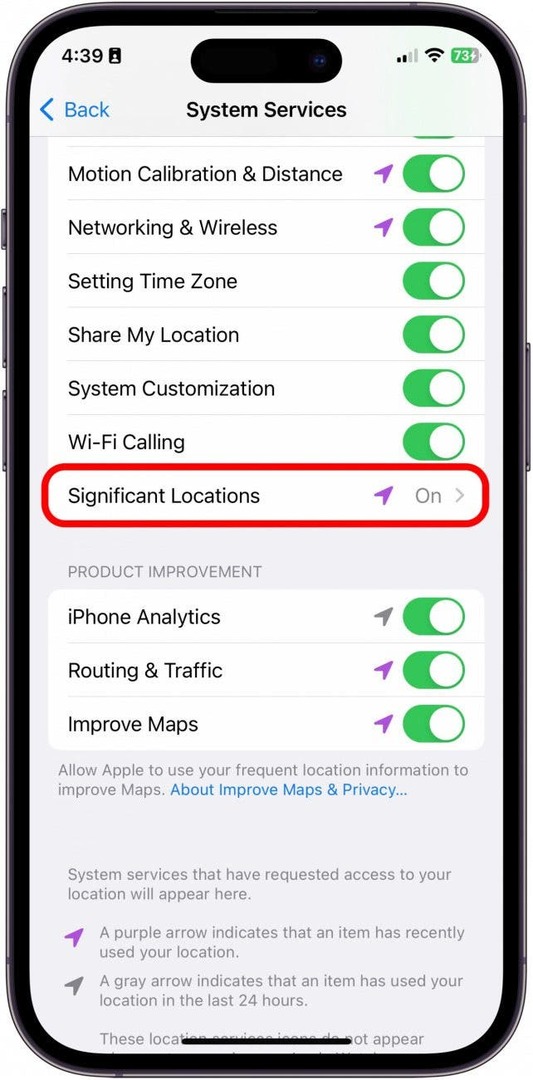
- Pārslēgt Nozīmīgas vietas izslēgt.
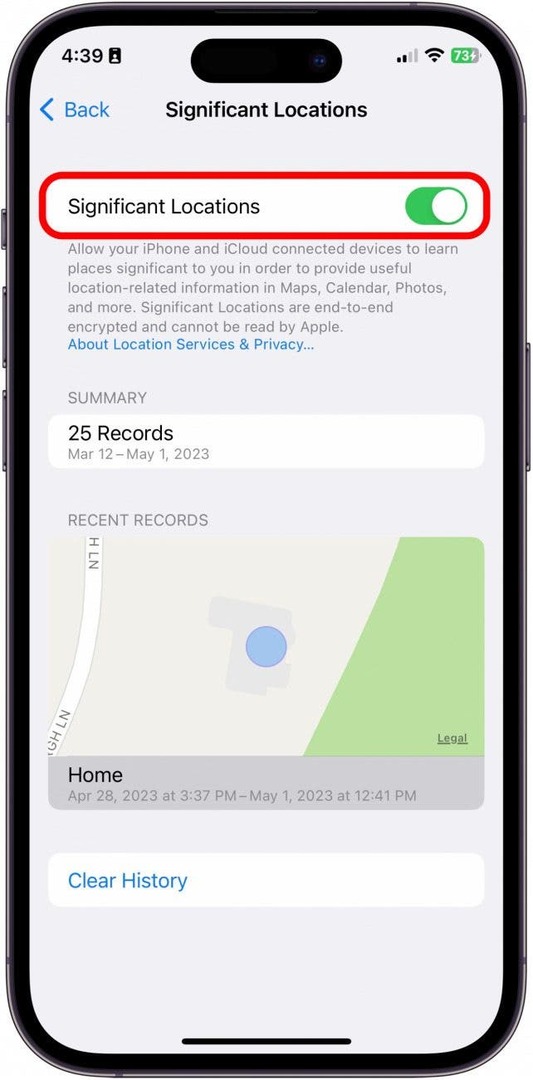
- Krāns Izslēgt. Ja tas ir atspējots, slēdzis būs pelēks.
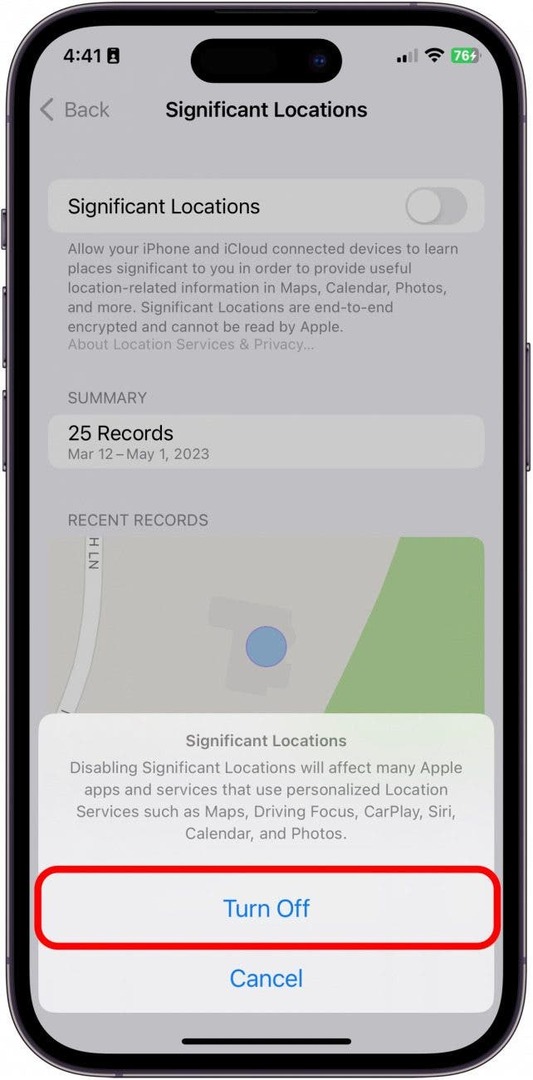
Dzēsiet uz atrašanās vietu balstītus ieteikumus pakalpojumā Maps
Šī pēdējā opcija neļaus parādīt ieteikumus, pamatojoties uz jūsu atrašanās vietu, piemēram, paziņot, ka tuvumā ir degvielas uzpildes stacija. Lai apturētu Apple Maps ieteikumus, veiciet lielāko daļu to pašu darbību, kas norādīta iepriekš.
- Savā iPhone tālrunī atveriet Iestatījumi.
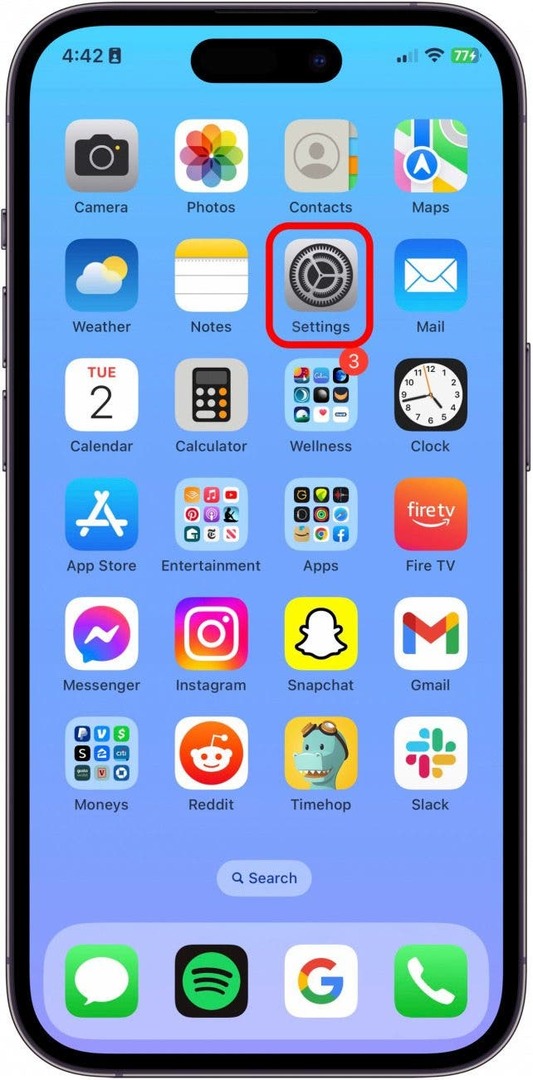
- Krāns Privātums un drošība.

- Krāns Atrašanās vietas pakalpojumi.
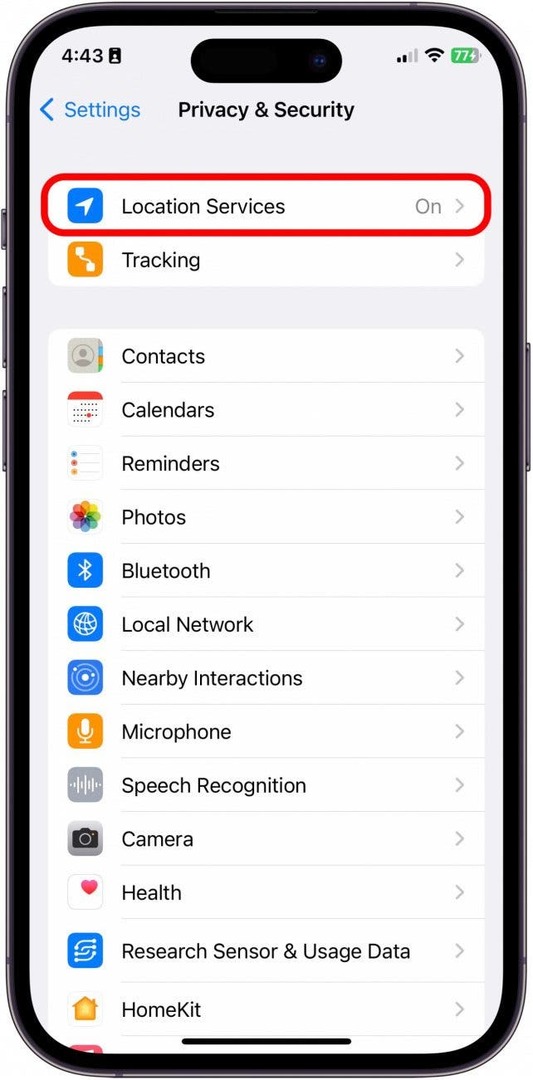
- Pēc tam ritiniet uz leju un pieskarieties Sistēmas pakalpojumi.
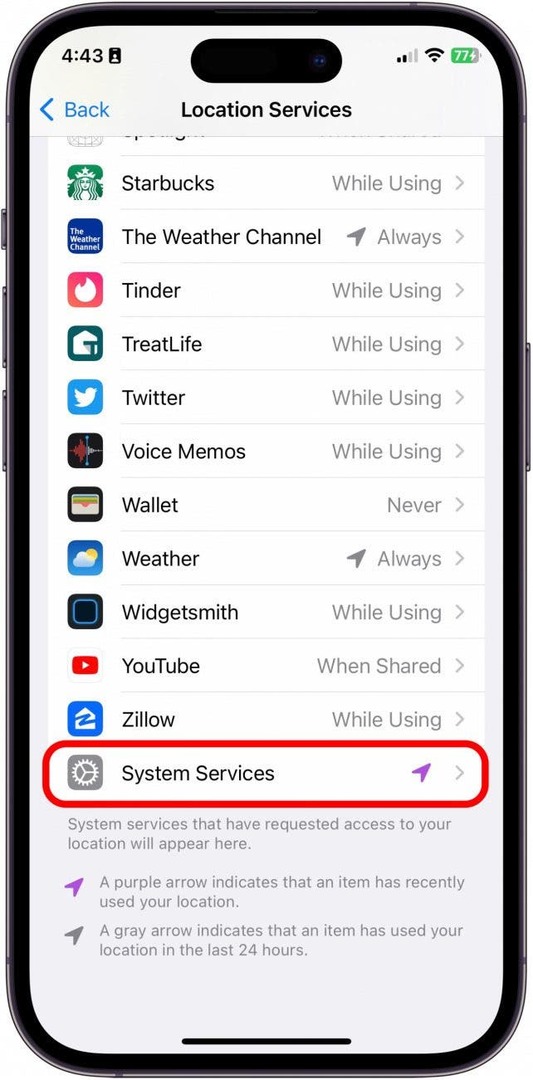
- Pārslēgt Atrašanās vietas ieteikumi izslēgts. Ja tas ir atspējots, tas būs pelēks.
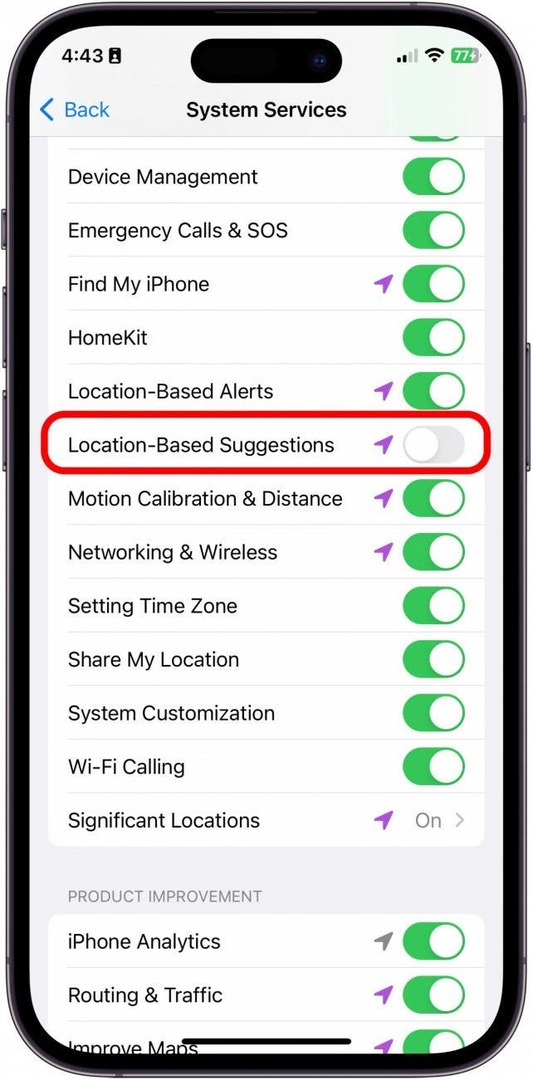
Un tie ir visi veidi, kā izslēgt iPhone Maps paziņojumus! Ja neesat pārliecināts, kāda veida Maps paziņojumus esat saņēmis, mans ieteikums būtu izslēgt visus iestatījumus un pārbaudīt, vai tas novērš problēmu.